Заблокировать Windows 10 может быть кошмаром. К счастью, есть несколько инструментов для сброса пароля Windows 10, которые могут помочь вам решить эту проблему. Но вы же не хотите, чтобы у ненадежного программного обеспечения был ваш пароль Windows! Итак, как выбрать подходящий
Вот три наших фаворита, которые упрощают разблокировку Windows 10.
Лучшие инструменты для сброса пароля Windows 10
Вот лучшие инструменты для сброса пароля Windows.
1. PassFab 4WinKey
PassFab 4WinKey – отличный инструмент для сброса пароля Windows 10 . Он может сбрасывать или удалять как локальный пароль, так и пароль администратора, а также помогает быстро создавать или удалять учетные записи Windows. Он работает со всеми настольными компьютерами и ноутбуками и всего одним щелчком мыши создает диск для сброса пароля Windows.
Основные особенности:
- Используйте с Windows или Mac
- Легко создать загрузочный диск восстановления, DVD или USB
- Удалите пароли Windows 10 для всех учетных записей пользователей
- Сбрасывает забытые пароли
- Легко удаляйте или устанавливайте новые учетные записи Windows 10
Плюсы:
Как изменить пароль windows 10
- Легко использовать как для новичков, так и для опытных пользователей
- Одним щелчком мыши можно создать загрузочную дискету сброса Windows 10.
- Полезная поддержка и отличные пошаговые руководства
- Надежный выбор для всех пользователей
Минусы:
- Функции, специфичные для версии
- Бесплатная пробная версия доступна только на сайте PassFab 4WinKey.
Почему нам это нравится:
Основная причина, по которой нам нравится PassFab 4WinKey, заключается в том, что его проще всего использовать из всех. Поддержка и учебные пособия не имеют себе равных, а также предлагает некоторые обновленные функции, которые полезны для более продвинутых пользователей.
Бонус: в течение ограниченного времени PassFab 4WinKey предлагает читателям MUO скидку 30% при использовании кода PFULTI при оформлении заказа .
Как использовать PassFab 4WinKey:
Вот краткое руководство по использованию PassFab 4WinKey.
- Загрузите официальное программное обеспечение PassFab 4WinKey с веб-сайта PassFab.
- Выберите CD / DVD или USB-накопитель и вставьте соответствующий носитель в компьютер, чтобы сделать загрузочный диск. Щелкните Далее .
2. Ophcrack
Ophcrack – это бесплатный инструмент для сброса пароля для Windows, Linux и macOS. Самое приятное в Ophcrack – то, что он не требует дополнительных покупок. Он также подходит для восстановления более коротких паролей.
Основные особенности:
- С открытым исходным кодом и бесплатно
- Поддержка Windows, Linux и macOS
- Анализирует пароли в режиме реального времени
Плюсы:
- Бесплатно, но нужно учиться
- Может запускаться как с флешки, так и с диска
- Маленький след
Минусы:
Шикастани пароли компьютер дар 1 дақиқа. Взлом пароль компьютера
- Создан для опытных пользователей
Почему нам это нравится:
Несмотря на зловещее название, Ophcrack предоставляет несколько функций, которые помогут вам восстановить утерянный пароль Windows 10. Он также предлагает поддержку Linux, что может быть полезно для некоторых людей.
К сожалению, для эффективного использования инструмента необходимо изучить множество вспомогательной документации. Тем не менее, как только вы поймете, как это работает, у него есть несколько дополнительных функций.
Ophcrack также отлично подходит, если у вас пароль длиной менее 14 символов. Если ваш пароль короче, чем Ophcrack, возможно, он сможет быстро восстановить утерянный пароль с помощью грубой силы.
Если ваш пароль длиннее 14 символов, мы по-прежнему рекомендуем PassFab 4WinKey .
3. Официальный диск сброса пароля Microsoft
Если унция профилактики стоит фунта лечения, подумайте об официальном диске сброса пароля Microsoft, например о приеме витаминов. Кроме того, бесплатный инструмент Microsoft для сброса пароля Windows 10 отлично подходит для восстановления забытого пароля.
Единственная проблема здесь в том, что вам нужно будет использовать его, прежде чем вас заблокируют. Наш совет: используйте это каждый раз, когда вы меняете пароль или устанавливаете Windows на новый компьютер.
Функции:
- Восстановление паролей с помощью официального программного обеспечения Microsoft
- После создания диска можно легко сбросить пароли несколькими щелчками мыши.
- Поддержка Microsoft и пошаговые руководства
Плюсы:
- Бесплатная и простая в использовании
- Никакого дополнительного программного обеспечения для загрузки
- Официальный продукт Microsoft, разработанный для Windows 10
Минусы:
- Вы должны использовать его, прежде чем вы заблокируете свою учетную запись
Сброс паролей Windows 10 – это просто
Все три рассмотренных нами решения помогут вам восстановить пароли Windows 10.
Подводя итог, можно сказать , что PassFab 4WinKey отлично подходит, если вы хотите создать загрузочный диск восстановления, DVD или USB, а его подход одним щелчком мыши упрощает использование. Ophcrack отлично подходит для более коротких паролей, но не так хорошо работает с длинными паролями. И официальный диск сброса работает хорошо, но доставляет гораздо больше хлопот.
В целом мы считаем PassFab 4WinKey лучшим комплексным инструментом, который вам следует скачать.
Связанный
Лучшие сообщения
- Лучшие сайты даркнета, которые вы не найдете в Google
- Dark Web против Deep Web: в чем разница?
- Что такое Shadow Web? Объяснил
- 4 способа удаления вредоносных программ-троянцев из Windows 10
- Можно ли восстановить данные после сброса настроек на телефонах Android?
- Как выглядит даркнет?
- Как исправить пустой экран безопасности Windows 10
- Как векторизовать изображение в CorelDRAW
- Почему вам, вероятно, не стоит покупать Mac mini M2 за 599 долларов
- Tron: Identity Review: эта замечательная игра Tron — не то, что вы ожидаете
Источник: www.istocks.club
Как сбросить пароль на Windows 8.1 с помощью загрузочной флешки Lazesoft Recovery Suite Home
Здравствуйте админ! Проблема такая, установил вчера на новый ноутбук Windows 8.1, при установке назначил пароль и куда-то его записал, сегодня пришёл из универа, включил ноут, а бумажку с паролем не найду! Друзья говорят — переустанавливай винду заново, да жалко переустанавливать, сколько программ уже установил.
На одном сайте скачал какой-то LiveCD для сброса пароля, но вышла ошибка, мол программа не работает на системах UEFI. Подскажите пожалуйста самый лёгкий способ сброса пароля на Windows 8.1.
Как сбросить пароль на Windows 8.1 с помощью загрузочной флешки Lazesoft Recovery Suite Home
Привет друзья! Существует множество способов сбросить пароль в операционных системах Windows, но все они требуют наличия специальной загрузочной флешки, LiveCD или установочного диска Windows и обойтись без этих инструментов никак нельзя.
Предлагаю вам сегодня воспользоваться одной волшебной загрузочной флешкой подготовленной в программе Lazesoft Recovery Suite Home! Кстати, данная флешка может не только сбрасывать пароль администратора, но и многое другое, например восстановить удалённые данные на различных накопителях, создать резервную копию операционной системы, восстановить загрузку неисправной винды. Применить данную флешку можно в операционных системах Windows XP, 7, 8.1, 10.
Несмотря на то, что рекомендуемая мной программа на английском языке, мы с ней запросто справимся и сбросим забытый пароль за пару кликов мыши на простом компьютере или ноутбуке, а также на новых ноутах с установленной Windows 8.1 и БИОСом UEFI .
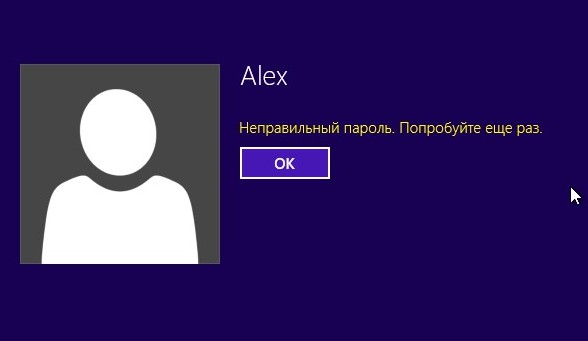
Итак, пароль входа в систему нами забыт!
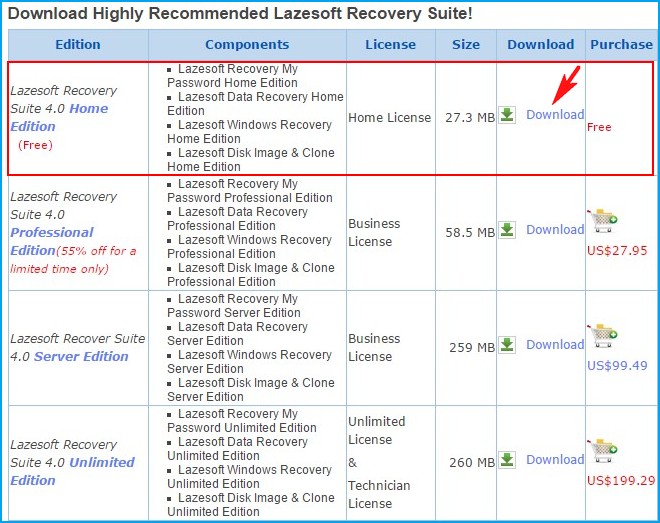
Идём на официальный сайт программы http://www.lazesoft.com/download.html , выбираем Lazesoft Recovery Suite 4.0 Home и жмём Download
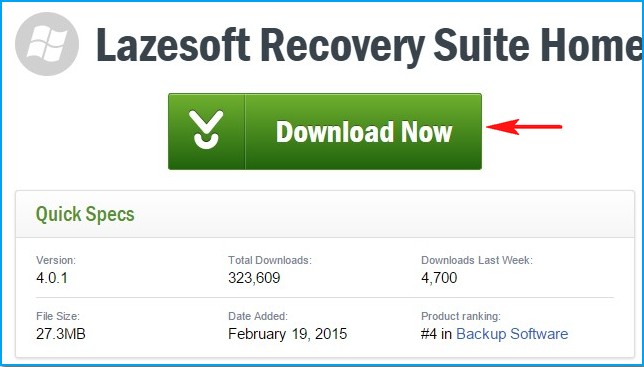
Download Now

Скачивается установщик. Устанавливаем утилиту
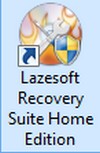
Щелкаем по ярлыку программы и открывается главное окно.
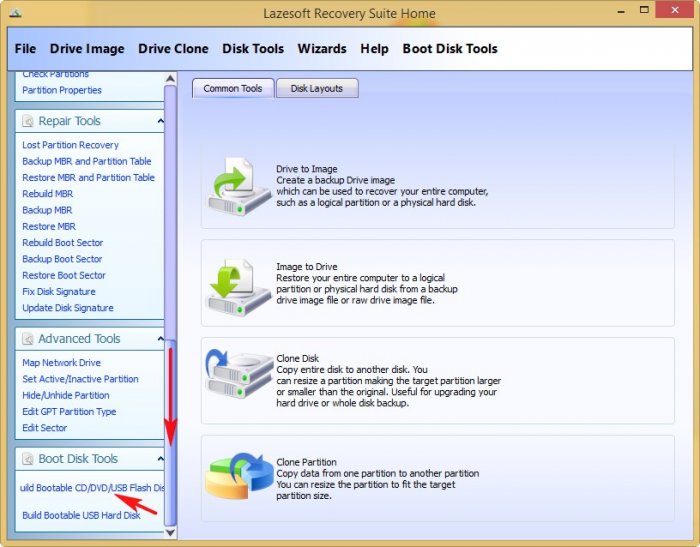
Нажимаем на кнопку Build Bootable CD/DVD/USB Flash Disk
Выбираем Windows 8.1 и жмём Next 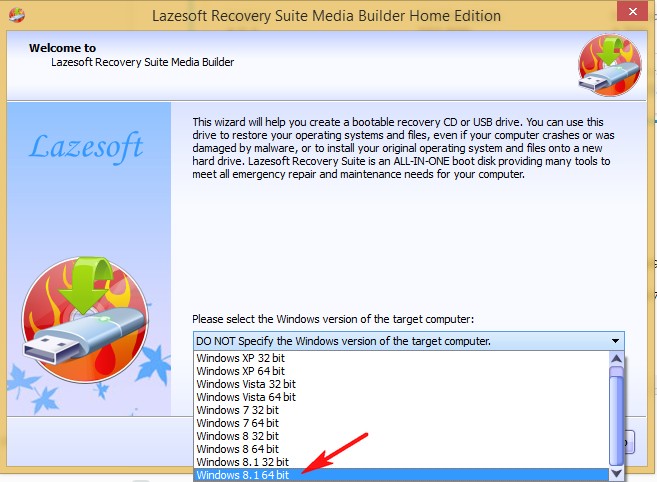
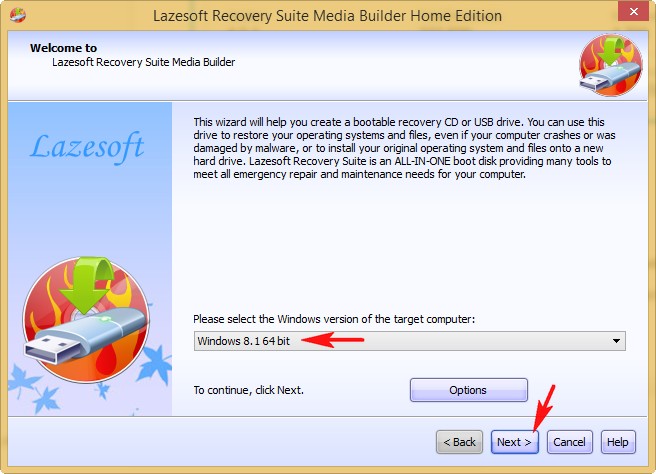 Можете создать загрузочный LiveCD или ISO образ с файлами программы. Для создания загрузочной флешки отметьте пункт USB Flash и выберите букву своей флешки, затем нажмите Старт.
Можете создать загрузочный LiveCD или ISO образ с файлами программы. Для создания загрузочной флешки отметьте пункт USB Flash и выберите букву своей флешки, затем нажмите Старт. 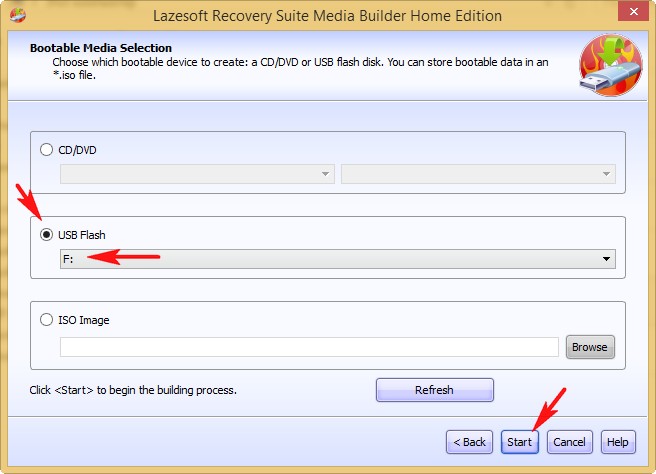 Все данные на флешке удалятся. Соглашаемся Yes.
Все данные на флешке удалятся. Соглашаемся Yes. 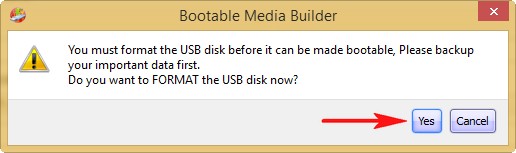
 Загрузочная флешка готова жмём Финиш.
Загрузочная флешка готова жмём Финиш. 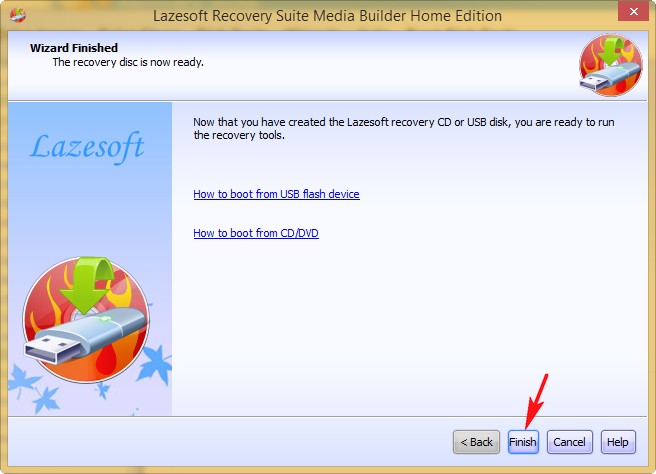 Подсоединяем загрузочную флешку к ноутбуку и перезагружаемся, при загрузке жмём клавишу ответственную за вход в загрузочное меню ноута и входим в меню загрузки, выбираем здесь нашу флешку.
Подсоединяем загрузочную флешку к ноутбуку и перезагружаемся, при загрузке жмём клавишу ответственную за вход в загрузочное меню ноута и входим в меню загрузки, выбираем здесь нашу флешку. 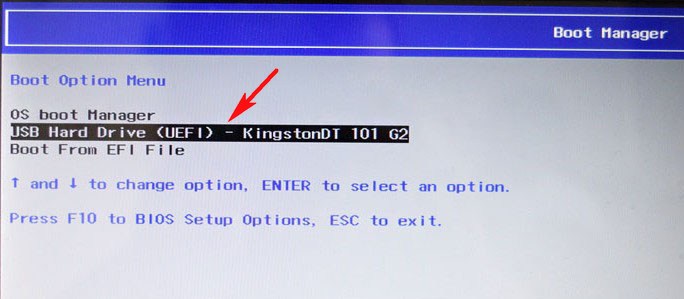 Выбираем Lazersoft Live CD.
Выбираем Lazersoft Live CD. 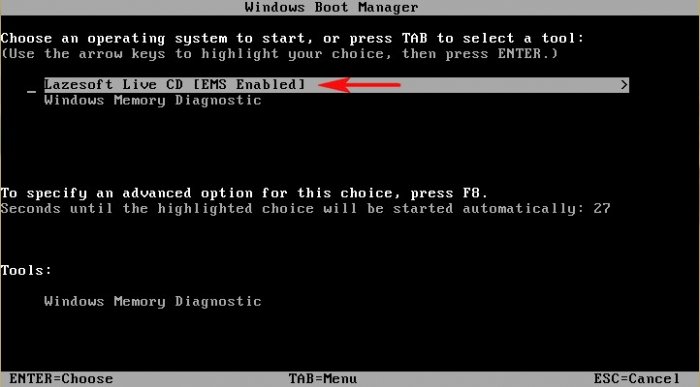
 Жмите на кнопку Password Recovery
Жмите на кнопку Password Recovery 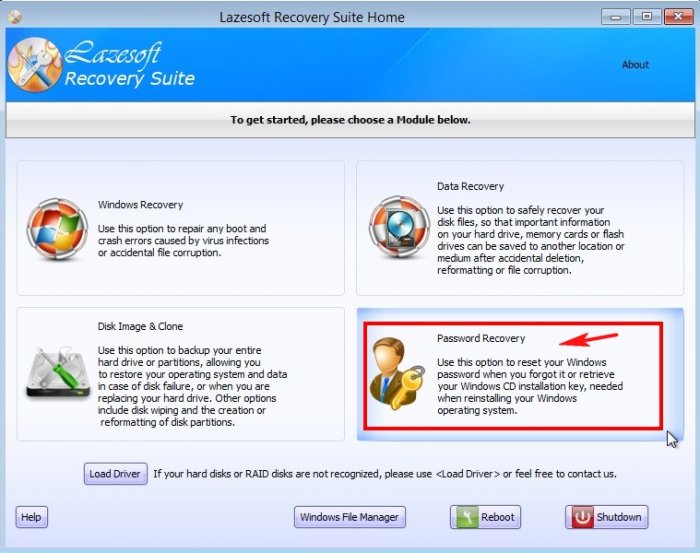 Reset Windows Password (Сброс пароля Windows). Далее.
Reset Windows Password (Сброс пароля Windows). Далее.
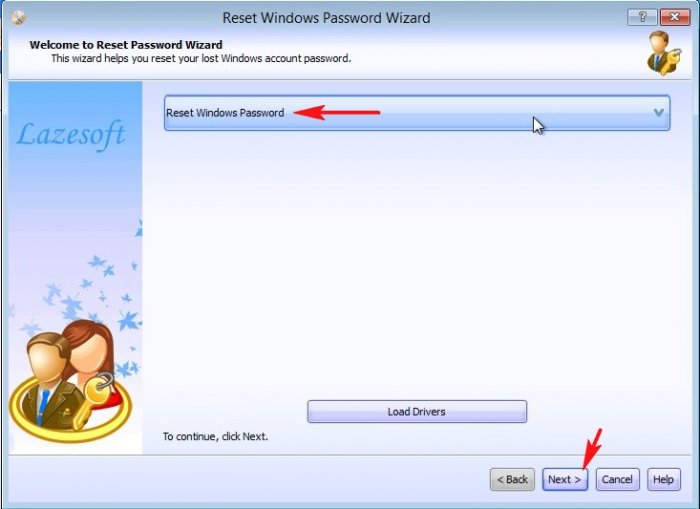 Только для некоммерческого использования. Yes.
Только для некоммерческого использования. Yes. 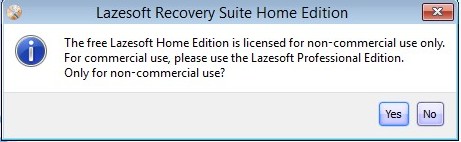 Далее
Далее 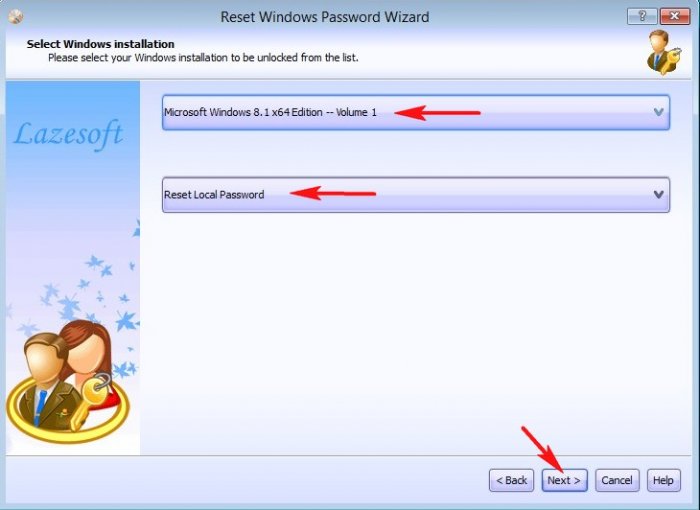 Выбираем наше имя пользователя. Далее.
Выбираем наше имя пользователя. Далее. 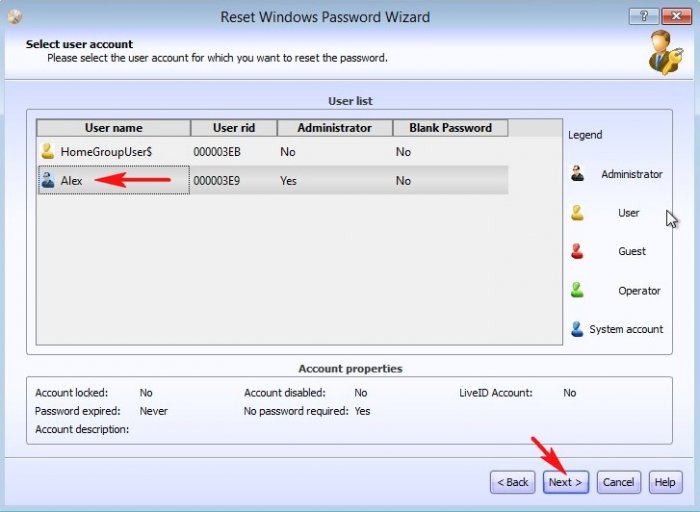 Жмём на кнопку RESET/UNLOK ,
Жмём на кнопку RESET/UNLOK , 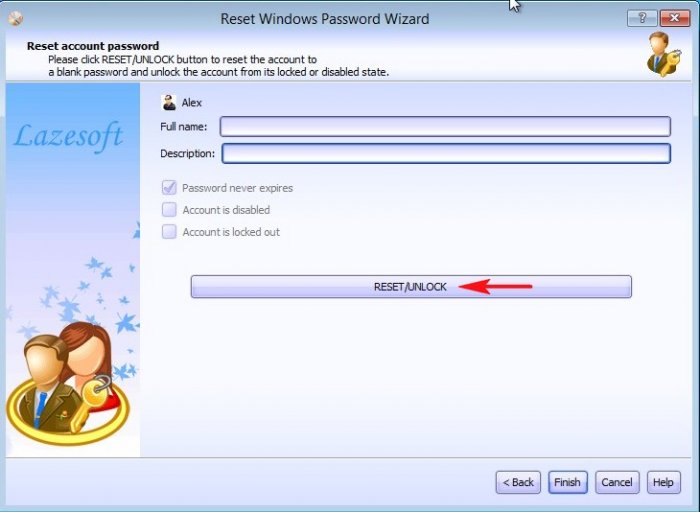 Пароль сброшен. ОК.
Пароль сброшен. ОК.
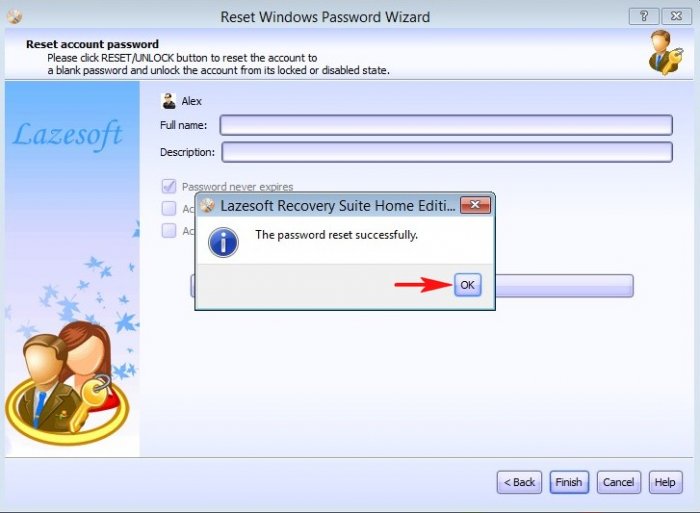 Жмём на кнопку Reboot (Перезагрузить) .
Жмём на кнопку Reboot (Перезагрузить) . 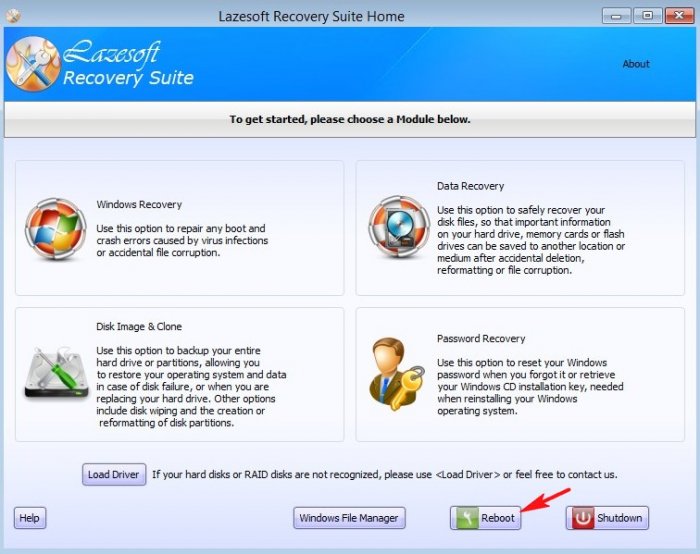 Входим без пароля.
Входим без пароля. 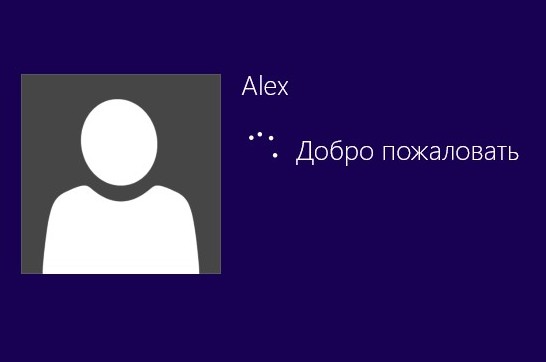
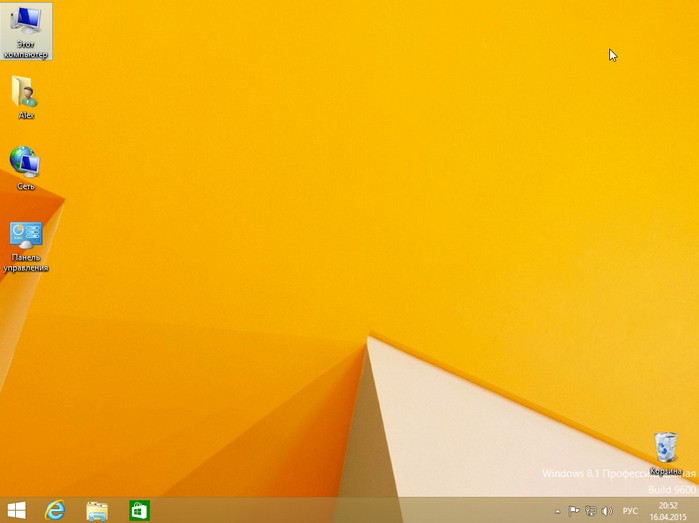 Если хотите назначьте новый пароль в параметрах ПК.
Если хотите назначьте новый пароль в параметрах ПК. 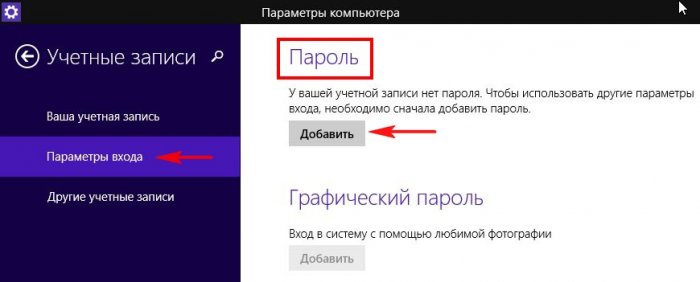 Статья по теме — Как придумать невзламываемый пароль.
Статья по теме — Как придумать невзламываемый пароль.
Источник: remontcompa.ru
Windows Password Recovery Lastic

Потеря пароля часто является одной из самых неприятных вещей в нашей жизни. Нужна вам информация здесь, прямо у вас под рукой, но вы не можете ей воспользоваться, тщетно пытаясь вспомнить пароль. Что может быть хуже? И как теперь восстановить доступ к компьютеру и вашим документам?
Windows Password Recovery Lastic – это удобная программа для стирания паролей к учетным записям Windows, так что вы сможете получить беспрепятственный доступ к своему компьютеру. Кроме того, она позволяет сохранить хеши паролей, обеспечивая возможность восстановления забытого пароля.
- Запустите Windows Password Recovery Lastic и создайте загрузочный CD/DVD диск или USB накопитель.
- Перезагрузите компьютер и загрузитесь с этого устройства.
- Восстановите хеши, или удалите пароли с любого количества пользовательских учетных записей.
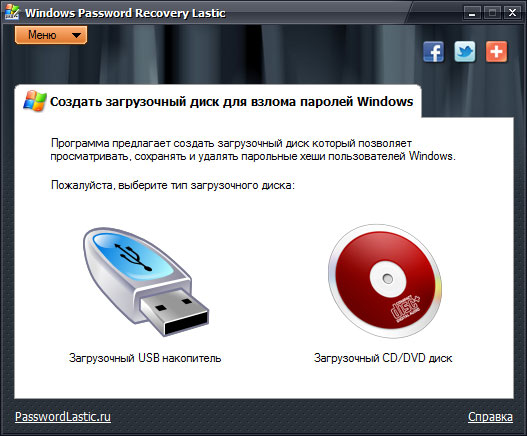
Создайте загрузочную USB флэшку чтобы сбросить пароль Windows
Взлом пароля учетной записи Windows требует перезагрузки в другую операционную систему. Даже если у вас нет второй ОС на компьютере, вы все равно можете с легкостью сломать пароль Windows с помощью программы Windows Password Recovery Lastic.
Программа создает загрузочное устроство USB и записывает туда крохотную (всего 8 Мб) и полностью настроенную версию ОС Linux. Затем вы просто загружаетесь с флэшки и загрузочная часть программы автоматически запускается, обеспечивая доступ к удалению паролей любых пользователей, или сохранению хешей этих паролей в файл для последующего взлома.
Создайте загрузочный CD/DVD диск чтобы взломать пароль Windows
Как вариант, вы можете создать загрузочный CD или DVD диск. Программа Windows Password Recovery Lastic запишет на диск специальный образ операционной системы Linux, который уже сконфигурирован и работает полностью автоматически.
Таким образом, после загрузки с этого диска с помощью меню загрузки BIOS, программа автоматически стартует и предложит либо удалить пароль определенного пользователя, либо сохранить хеши паролей во внешний файл.
Сохраненные хеши можно попробовать взломать с помощью специальных программ взлома, таких как SAMInside или L0phtCrack, и найти исходный пароль. Однако этот процесс требует много времени.
Мгновенный сброс пароля Windows
Как только Windows Password Recovery Lastic загрузится с загрузочного устройства (это либо флэшка, либо CD/DVD диск), она предложит выбор: удалить пароль того или иного аккаунта Windows, либо сохранить его хеш. Удаление пароля выполняется моментально, так что этот способ является предпочтительным, если вам нужно лишь восстановить доступ к компьютеру.
Однако текущие данные о пароле сохранятся в резервную копию, так что позднее вы сможете восстановить исходный пароль. В этом случае компьютер будет выглядеть в точности так, как если бы пароль не был удален.
Просмотр и сохранение хешей паролей Windows
В дополнение к функции удаления пароля любой учетной записи пользователя Windows (или сразу всех), программа Windows Password Recovery Lastic также обеспечивает возможность просмотра и сохранения хешей паролей. Хеш – это числовое значение, полученное преобразованием пароля. Не секрет, что существуют способы найти пароль методами прямого перебора. Поэтому Windows Password Recovery Lastic позволяет сохранить нужные хеши паролей и затем попытаться их взломать, используя специальные программы-взломщики типа L0phtCrack. Этот метод требует длительного времени, поэтому мы рекомендуем удалять пароль, т.к. эта процедура выполняется мгновенно.
Сводная информация
- Показывает имена пользователей, LM и NTLM хеши паролей.
- Работает под Windows NT/2000/XP/2003/Vista/7/8/8.1/10.
- Создает загрузочный CD/DVD диск или USB накопитель для взлома пароля Windows.
- Расшифровывает парольные хеши, зашифрованные алгоритмом syskey.
- Позволяет удалить пароль к выбранной учетной записи Windows.
- Поддерживает IDE / SATA / SCSI жесткие диски с файловой системой FAT или NTFS.
- Обладает легким в использовании интерфейсом.
Легальность восстановления паролей
Программы по взлому или восстановлению паролей предлагаемые на данном сайте разработаны для легальных целей. Восстановление или сброс принадлежащих Вам паролей является легальной операцией. Однако следует иметь ввиду, что восстановление паролей, принадлежащих другим пользователям без их разрешения и согласия рассматривается как нелегальная деятельность и преследуется по закону.
Использование данного программного обеспечения предполагает, что вы имеете полное право или разрешение владельца данных на доступ к скрытой информации. Компания PasswordLastic не несет ответственности за любое нелегальное использование данного программного обеспечения.
Программы для восстановления паролей
Источник: www.passwordlastic.ru